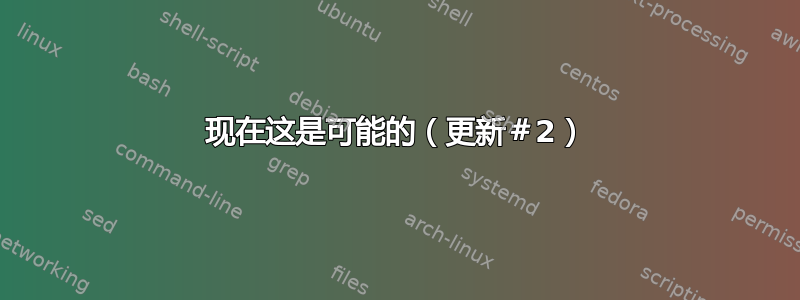
我在系统中设置了两个监视器。一个由 HDMI 端口供电,另一个由同一 GPU (Nvidia Ge-force 210) 的普通模拟端口供电。
我刚刚在 Nvidia 设置中设置了双显示器,但在第二台显示器上看不到 cinnamon 的面板。我怎样才能解决这个问题?
答案1
在 Cinnamon 2.6 及更高版本中,您可以在任何显示器中添加附加面板,而无需安装附加软件。只需右键单击该面板,单击Modify panel ...,然后单击Add panel。所有显示器的顶部和底部边缘应突出显示,并且将在您单击的位置设置一个新面板。它工作完美。这里有一个github 帖子从合并时开始。
此外,如果您将面板添加到第二个监视器并向其添加窗口列表小程序,它只会显示该监视器中的窗口。这让我非常高兴!
此外,如果您希望窗口向左而不是向右对齐,您可以将窗口列表拖放到面板的左侧(红色)。
答案2
使用 MATE,您可以创建新面板并将它们拖动到第二个显示器(以启用拖动,取消选中属性中的“展开”,同时取消选中“自动隐藏”和“显示隐藏按钮”)。然后,如果您在每个显示器上添加“窗口列表”,它将单独管理每个显示器的窗口。这非常好,只是工作区切换器仍然同时在两个显示器上运行 - 妨碍了将两个显示器视为独立桌面的能力。尽管如此,您似乎可以通过有选择地应用“始终在可见工作区”来解决此问题。
直到最近我一直在使用的设置是启用专有的 NVIDIA 驱动程序这允许您选择每个显示器作为一个单独的 X 屏幕-- 每个都有自己的面板和工作区切换器。这种方法有一些限制,特别是您不能在显示器之间拖动窗口,正如我在这另一篇文章。这种方法在 GNOME2 中对我有用——我还没有在较新的桌面环境中测试过它。
总结一下:
- 肉桂:拖动:是,单独工作区:是,单独面板:不,工作区列:不
- MATE:拖动:是,独立工作区:部分的,单独面板:是,工作区列:是
- NVIDIA:拖动:不,单独工作空间:是,单独面板:是,工作空间列:通过 MATE
答案3
现在这是可能的(更新#2)
肉桂现在具有这种功能。为了省去你阅读这个长答案的麻烦,你可以直接访问内迪姆的
不幸的是,Cinnamon 似乎没有这个功能(还没有?)。它仅在主显示器上显示一个面板。该项目的 Github 页面上有几个问题正在请求它。
请在那里添加您的支持,例如这个问题: 第二台显示器上的任务栏 #130。
更新#1
该线程出现了一些有趣的进展。
我编写了一个自定义扩展,我从 linuxmint.com 上的 2panelsbottom 扩展中获得了灵感,我还创建了 2 个自定义小程序,它们本质上是 cinnamon 附带的窗口列表小程序的副本,只有这些仅显示每个监视器上的窗口,您也需要 2 个,因为据我所知,在任何给定时间都不能加载 2 个相同的小程序。
今晚晚些时候我会写出一些说明并上传扩展/小程序。
接下来是:
这可能很棒。当前使用两个显示器,必须将鼠标一直移回另一个屏幕才能访问窗口列表。有没有更好的办法?
连同这个建议:
看看更多面板-扩展 http://cinnamon-spices.linuxmint.com/extensions/view/30您可以为每个显示器单独配置顶部和底部面板。使用窗口列表多显示器小程序,每个显示器最多可以有 2 个面板和不同的窗口列表。
注意:该扩展大量使用了猴子补丁。因为我必须重写很多功能。这两个面板被硬编码(!)在layoutManager、appletManager、main.js 文件等中。
在 Cinnamon 2.2 中使用它
这样就清楚了。引用的2个扩展如下:
双显示器面板多显示器窗口列表此扩展修改了双显示器系统上的“经典”面板布局,以便第二个面板显示在辅助显示器上。
与我也创建的 window-list-multi-monitor 小程序结合使用,您将获得更多我们许多人曾经拥有的传统 gnome 2 多显示器体验。
这个小程序应该与我编写的双显示器面板扩展一起使用,以创建更多我们许多双显示器用户曾经享受过的 gnome 2 体验。
该扩展只是普通窗口列表小程序的一个分支,但您可以添加 2 个实例,并将它们配置为仅显示一台显示器中的窗口。
答案4
该线程可能很旧,但我刚刚偶然发现了双显示器和面板。使用薄荷 17.2 和肉桂。您可以在主面板上修改-->复制小程序配置,然后将其粘贴到辅助监视器/面板上。有些小程序不能在两者上运行,因此 mint 将跳过它们。现在对我来说就像一个魅力。


